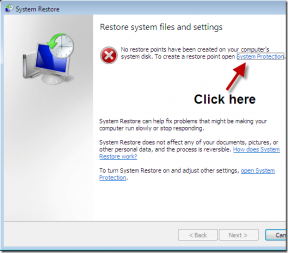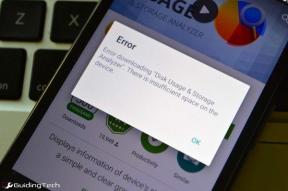كيفية إغلاق وحذف حساب Microsoft الخاص بك
منوعات / / November 28, 2021
احذف حساب Microsoft الخاص بك من Windows 10: يعد حساب Microsoft ضروريًا لخدمات Microsoft مثل Microsoft To-Do و One Drive و Skype و Xbox LIVE و Office Online. لا تريد خدمات مثل Microsoft Bing أن يكون لدى المستخدم حساب Microsoft. ومع ذلك ، لن تعمل بعض الخدمات حتى يمتلك المستخدم حساب Microsoft.

في وقت ما عندما لا يحتاج المستخدمون إلى هذه الخدمات ، لذلك يريدون حذف حساب Microsoft هذا. يجب أن يؤخذ في الاعتبار أنه عند حذف حساب Microsoft ، سيتم حذف جميع البيانات المتعلقة بهذا الحساب المخزن في One Drive نهائيًا. لذلك يجب أخذ نسخة احتياطية من جميع البيانات قبل حذف الحساب. هناك شيء آخر يجب مراعاته وهو أن Microsoft تستغرق 60 يومًا لحذف الحساب نهائيًا ، وهو يعني أن مايكروسوفت لا تحذف الحساب على الفور ، فهي تتيح للمستخدم استرداد نفس الحساب خلال 60 أيام. لإغلاق وحذف حساب Microsoft الخاص بك ، يمكنك اتباع الطرق المذكورة أدناه.
محتويات
- كيفية إغلاق وحذف حساب Microsoft الخاص بك
- الطريقة الأولى: حذف حساب Microsoft الخاص بك من إعدادات Windows 10
- الطريقة 2: حذف حساب Microsoft من موقع Microsoft على الويب
- الطريقة الثالثة: حذف حساب Microsoft الخاص بك باستخدام netplwiz
- الطريقة الرابعة: كيفية تحديث حساب Microsoft
- الطريقة الخامسة: كيفية استرداد حساب Microsoft المحذوف
كيفية إغلاق وحذف حساب Microsoft الخاص بك
تاكد من إنشاء نقطة استعادة فقط في حالة حدوث خطأ ما.
الطريقة الأولى: حذف حساب Microsoft الخاص بك من إعدادات Windows 10
في البداية ، يمكنك محاولة حذف حساب Microsoft محليًا بمساعدة إعدادات Windows 10. هذه عملية بسيطة إلى حد ما ولن تتمكن في أي وقت من الأوقات من حذف حسابك. لحذف الحساب من خلال الإعدادات اتبع هذه الخطوات.
1. انقر فوق يبدأ القائمة أو اضغط على شبابيك مفتاح.
2. النوع إعدادات و اضغط يدخل لفتحه.
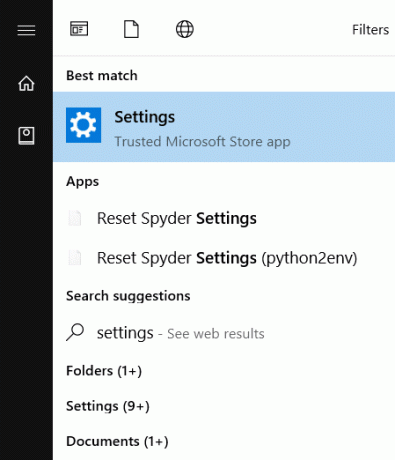
3. ابحث عن حسابات وانقر عليها.

4. في الجزء الأيمن من النافذة انقر فوق الأسرة والأشخاص الآخرين.

5. حدد الحساب الذي تريد حذفه و جلعق يزيل.
6.انقر فوق حذف الحساب والبيانات.
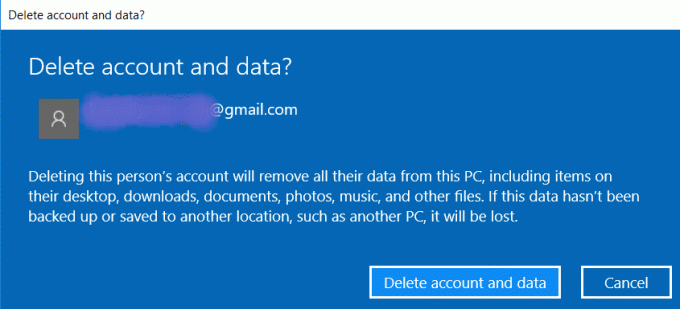
سيتم حذف حساب Microsoft.
الطريقة 2: حذف حساب Microsoft من موقع Microsoft على الويب
لحذف حساب Microsoft ، يمكنك زيارة موقع Microsoft على الويب وحذف بياناتك الكاملة من هناك فقط. خطوات العملية مذكورة أدناه.
1.افتح ملف الرابط التالي في متصفح الويب الخاص بك.

2.قم بتسجيل الدخول إلى حساب Microsoft الخاص بكأدخل معرف البريد الإلكتروني وكلمة المرور. سيتم إرسال رمز التحقق إلى رقم هاتفك المسجل أو إلى معرف البريد الإلكتروني المرتبط بالحساب.


3- ستفتح نافذة تطلب التأكيد على أن الحساب جاهز للإغلاق أم لا. للمضي قدما اضغط على التالي.

4. قم بتمييز جميع خانات الاختيار وحدد السبب على أنه لم أعد أريد أي حساب Microsoft.
5. انقر فوق وضع علامة على الحساب للإغلاق.

6. سيتم عرض التاريخ الذي سيغلق فيه الحساب بشكل دائم وسيتم توفير المعلومات حول إعادة فتح الحساب.

سيستغرق الحساب 60 يومًا حتى يصبح غير قابل للاسترداد.
الطريقة الثالثة: حذف حساب Microsoft الخاص بك باستخدام netplwiz
إذا كنت ترغب في حذف الحساب بسرعة كبيرة ودون أي متاعب ، فيمكنك استخدام الأمر netplwiz. لحذف الحساب باستخدام هذه الطريقة ، اتبع الخطوات التالية:
1. انقر فوق يبدأ القائمة أو اضغط على شبابيك ثم اكتب يركض.

2. النوع netplwiz ضمن تشغيل واضغط على Enter أو انقر فوق موافق.

3- ستفتح نافذة جديدة لحسابات المستخدمين.
4. حدد ملف اسم االمستخدم التي تريد حذفها والنقر فوق يزيل.
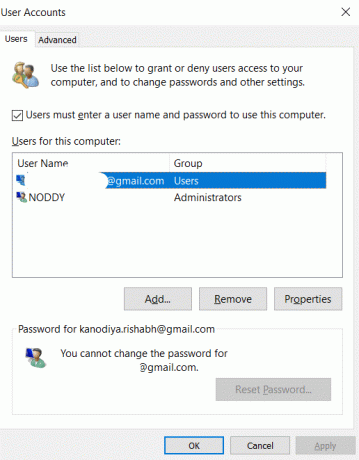
5.للتأكيد تحتاج إلى النقر فوق نعم.

هذه هي الطريقة التي يمكنك بها إغلاق حساب Microsoft الخاص بك وحذفه بسهولة دون أي متاعب. هذه عملية سريعة جدًا وستوفر الكثير من الوقت.
الطريقة الرابعة: كيفية تحديث حساب Microsoft
في كثير من الأحيان يشعر المستخدم الذي يقوم بتشغيل حساب Microsoft بالحاجة إلى تحديث الحساب. يجب تحديث معلومات الحساب مثل اسم المستخدم والمعلومات الأخرى ذات الصلة من قبل المستخدم. لتحديث معلومات الحساب ، لا داعي للقلق والذهاب إلى أي مكان. تحتاج فقط إلى تسجيل الدخول إلى حساب Microsoft الخاص بك واتباع هذه الخطوات كما هو موضح أدناه.
1. قم بزيارة هذا الموقع موقع الكتروني في متصفح الويب الخاص بك.
2. تسجيل الدخول باستخدام معرف البريد الإلكتروني الخاص بك.
3.إذا كنت ترغب في إضافة أي من معلوماتك الشخصية أو تريد تغييرها ، فستظهر في أعلى النافذة علامة تبويب معلوماتك.

4.إذا كنت ترغب في إضافة صورتك إلى الحساب ، يمكنك النقر فوق أضف صورة.

5.إذا كنت ترغب في إضافة اسم يمكنك النقر فوق اضف اسما.

6. أدخل اسمك الأول واسم العائلة وأدخل رمز التحقق وانقر فوق يحفظ.
7- إذا كنت ترغب في تغيير معرف البريد الإلكتروني المرتبط بحسابك ، فانقر فوق إدارة كيفية تسجيل الدخول إلى Microsoft.

8. ضمن الاسم المستعار للحساب ، يمكنك إضافة عنوان البريد الإلكتروني وإضافة رقم هاتف وأيضًا يمكنك إزالة المعرف الأساسي المرتبط بحسابك.
هذا كيف يمكنك تغيير المعلومات الخاصة بك وإضافة أو إزالة عناوين البريد الإلكتروني مرتبط بحسابك.
الطريقة الخامسة: كيفية استرداد حساب Microsoft المحذوف
إذا كنت ترغب في إعادة فتح حساب Microsoft الذي طلبت حذفه ، فيمكنك القيام بذلك من خلال الانتقال إلى موقع Microsoft على الويب. يمكنك إعادة فتح الحساب قبل 60 يومًا من يوم تقديمك لطلب حذف الحساب.
1.افتح ملف الرابط التالي في متصفح الويب.
2. أدخل معرف البريد الإلكتروني الخاص بك واضغط إدخال.
3. انقر فوق أعد فتح الحساب.

4 ا الشفرة سيتم إرسالها إما إلى الخاص بك رقم الهاتف المسجل أو معرف البريد الإلكتروني مرتبط بالحساب.
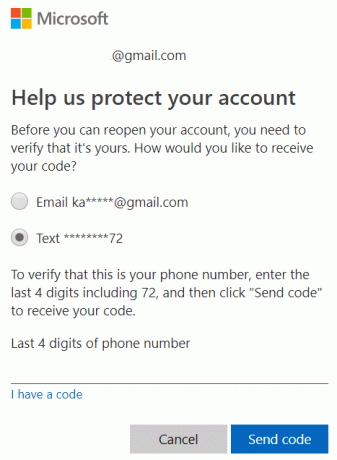

5- بعد ذلك ، سيتم إعادة فتح حسابك ولن يتم وضع علامة عليه للإغلاق بعد الآن.

موصى به:
- احذف سجل بحث Google وكل ما يعرفه عنك!
- تمكين أو تعطيل لوحة المفاتيح على الشاشة في نظام التشغيل Windows 10
- إصلاح لا يمكن تشغيل هذا التطبيق على خطأ جهاز الكمبيوتر الخاص بك على نظام التشغيل Windows 10
- كيفية مسح محفوظات الاستعراض في أي متصفح
آمل أن يكون هذا المقال مفيدًا ويمكنك الآن بسهولة إغلاق وحذف حساب Microsoft الخاص بك ، ولكن إذا كان لا يزال لديك أي أسئلة بخصوص هذا البرنامج التعليمي ، فلا تتردد في طرحها في قسم التعليقات.